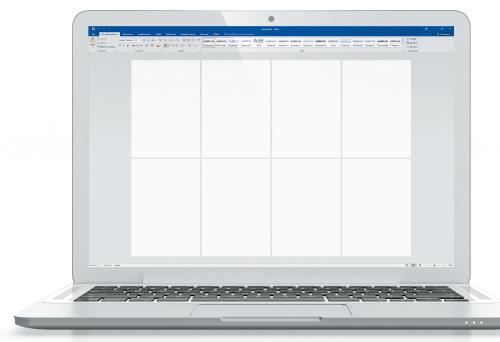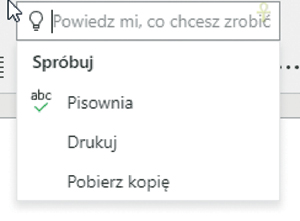Tryki i myki - Piszemy, jak jest
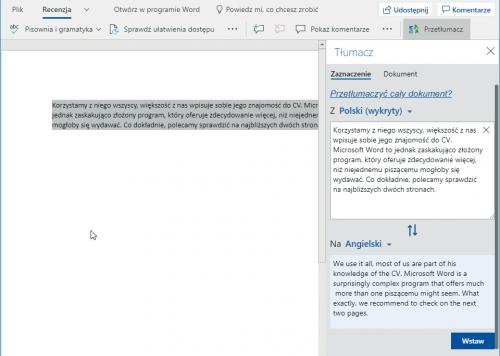
Jeśli w trakcie pisania potrzebujesz szybko sprawdzić tłumaczenie konkretnego słowa w innym języku lub czytasz w Wordzie tekst np. po angielsku i nie znasz jakiegoś wyrażenia, to Office 365 przychodzi z pomocą. Wystarczy zaznaczyć interesujący nas fragment, przejść do zakładki Recenzja i wybrać polecenie Przetłumacz.
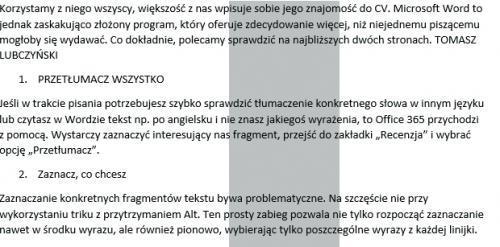
Zaznaczanie konkretnych fragmentów tekstu bywa problematyczne – ale nie przy wykorzystaniu triku z przytrzymaniem klawisza Alt. Ten prosty zabieg pozwala nie tylko rozpocząć zaznaczanie nawet w środku wyrazu, ale również pionowo, wybierając tylko poszczególne wyrazy z każdej linijki.
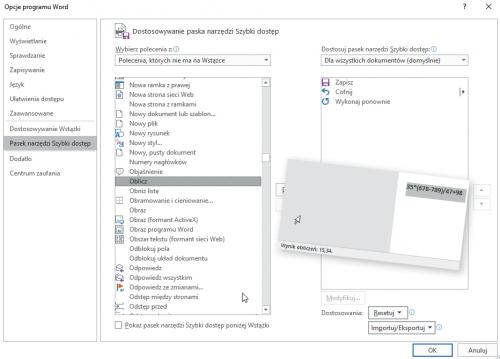
Mało kto zdaje sobie z tego sprawę, ale Word umożliwia... liczenie. Wbudowany kalkulator trzeba wywołać za pomocą dostosowywania wstążki (Plik à Opcje à Dostosowywanie wstążki), gdzie po kliknięciu zakładki Polecenia, których nie ma na wstążce odnajdziemy Oblicz. Po dodaniu go do paska szybkiego dostępu możemy zacząć liczyć – wystarczy zaznaczyć gotowe działanie, wcisnąć przycisk Oblicz i na dolnym pasku (patrz zrzut ekranu) pojawi się wynik.
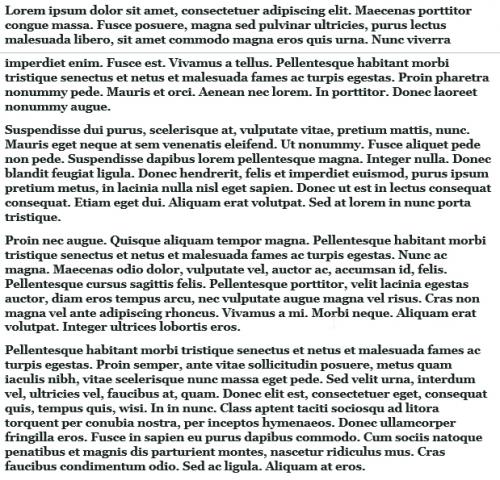
Czasem chcemy szybko sprawdzić, ile znaków mieści się na stronie dokumentu. Możemy do tego wykorzystać gotowy tekst napisany przez kogoś wcześniej lub też użyć wypełniacza. Wystarczy wpisać =lorem(p,l), gdzie p to liczba akapitów, a l odpowiada za liczbę linii i voilà – dostajemy gotowy tekst pisany piękną łaciną.

Formatowanie tekstu w Wordzie tak, by wyglądał w odpowiedni sposób, może napsuć krwi. Okazuje się jednak, że wystarczy podwójne kliknięcie w konkretnym miejscu, by ustawić w nim kursor i zacząć pisać! Teraz już nic nie powstrzyma kreatywności użytkowników edytorów tekstów!

Przytrzymaj Ctrl+Backspace, by kasować całe wyrazy za jednym wciśnięciem. Sposób ten nie wyeliminuje problemu z eliminowaniem literówek, ale zdecydowanie przyspieszy kasowanie zdań, gdy postanowimy zapisać coś w odmienny sposób niż pierwotnie.